Chrome-acties inschakelen in Google Chrome 87
Chrome-acties inschakelen in Google Chrome 87
De onlangs uitgebrachte Google Chrome 87 is een belangrijke mijlpaal in zijn ontwikkelingsgeschiedenis. Het bevat een reeks nieuwe functies en wordt ook geleverd met verbeteringen aan de prestaties en het geheugenbeheer. Chrome snelle acties is een van de nieuwe functies in de browser. Met deze functie hebt u snel toegang tot een aantal browseropties, rechtstreeks vanuit de adresbalk, zonder de privacy- en beveiligingsinstellingen te openen. Google activeert deze functie geleidelijk in de stabiele tak, wat betekent dat zelfs als je Chrome 87 hebt geïnstalleerd, de kans bestaat dat je Google Actions niet hebt. Als het nog niet voor u beschikbaar is, wilt u het misschien geforceerd inschakelen in de stabiele versie van Chrome.
Advertentie
Google Chrome is de meest populaire webbrowser die bestaat voor alle grote platforms zoals Windows, Android en Linux
. Het wordt geleverd met een krachtige weergave-engine die alle moderne webstandaarden ondersteunt.
Dit bericht laat je zien hoe je kunt inschakelen Chrome-acties in Google Chrome 87.
Chrome-acties inschakelen in Google Chrome 87
- Open de Chrome-browser.
- Type
chrome://flags/#omnibox-pedaal-suggestiesin de adresbalk en druk opBinnenkomen. - Selecteer
Ingeschakelduit de vervolgkeuzelijst rechts van de Omnibox Pedaal suggesties optie.
- Typ nu
chrome://flags/#omnibox-suggestion-button-rowin de adresbalk en druk opBinnenkomen. - Selecteer Ingeschakeld in de vervolgkeuzelijst naast de Knoprij met Omnibox-suggestie optie.
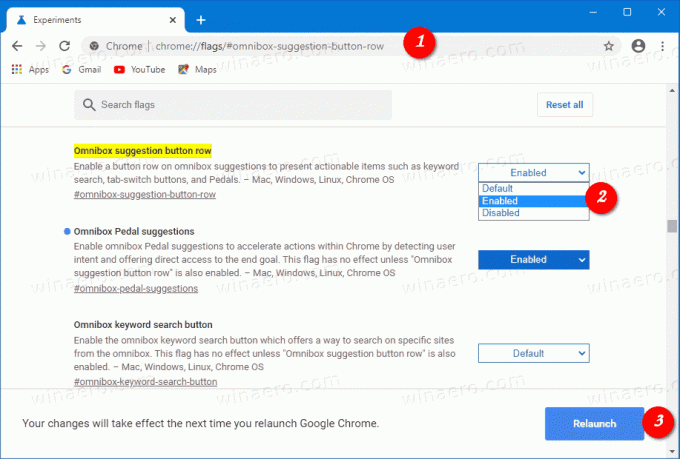
- Start Google Chrome opnieuw wanneer daarom wordt gevraagd.
Alles is klaar!
Chrome-acties gebruiken
Als u "geschiedenis verwijderen" typt in de adresbalk, verschijnt de knop "Browsegegevens wissen" in het suggestiegebied.

Als u erop klikt, wordt de Internetgeschiedenis wissen dialoog venster. "Cache wissen" of "cookies wissen" activeren dezelfde actie.
Beschikbare Chrome-acties
De volgende directe acties worden ondersteund.
- Type
browser bijwerkenofgoogle chrome updatentot Google Chrome bijwerken. - Typetype:
onherkenbaarofstart incognitomoduseen nieuwe openen Incognitovenster. - Type
bewerk wachtwoordenofinloggegevens bijwerkenaanpassen opgeslagen wachtwoorden. - Type
vertaal ditofVertaal deze paginaom de geopende webpagina te vertalen. - Type
cookies wissen,Verwijder geschiedenis, ofCache wissentot internetgeschiedenis wissen. - Type
creditcard bewerkenofkaartgegevens bijwerkenom een opgeslagen. te bewerken betaalkaart.
Dankzij GeekerMag voor de heads-up.
